最近、にじさんじライバーのデジタルボイスを購入しました。
PCでは聞けたものの、スマホ(Android)で「このファイルは開けません」といわれる始末。
試行錯誤の結果「File Commander」という無料アプリをダウンロードしたところ、Androidのスマホでも音声を聞くことができました!
この記事では、「File Commander」を使用してボイスを聞く方法をご紹介します。
ダウンロード時に「このファイルは開けません」と表示される方は、ご参考にしてみてください!
にじさんじボイスをダウンロードしいて聞く方法(Android)
にじさんじのデジタルボイスをスマホ(Android)にダウンロードして聞く方法を順を追ってご説明します。
デジタルボイスを聞く方法
- 無料アプリ「File Commander」をダウンロードする
- ボイスをにじさんじオフィシャルサイトまたはメールアドレスからダウンロードする
- File Commanderを開き、「ダウンロード」→「アプリで開く」を選択
- 選択したアプリ先でボイスを聞くことができます◎
1. File Commander(無料)をダウンロードする
はじめに、Androidアプリの「File Commander」をダウンロードしましょう。
アプリ名をコピペしてグーグルプレイストアの検索窓に入力するとでてくると思います。
File Commanderは、2022年時点で1億以上ダウンロードされているAndroidの無料アプリです。
広告はありますが、基本的に無料で利用できますよ
2. デジタルボイスをダウンロードする
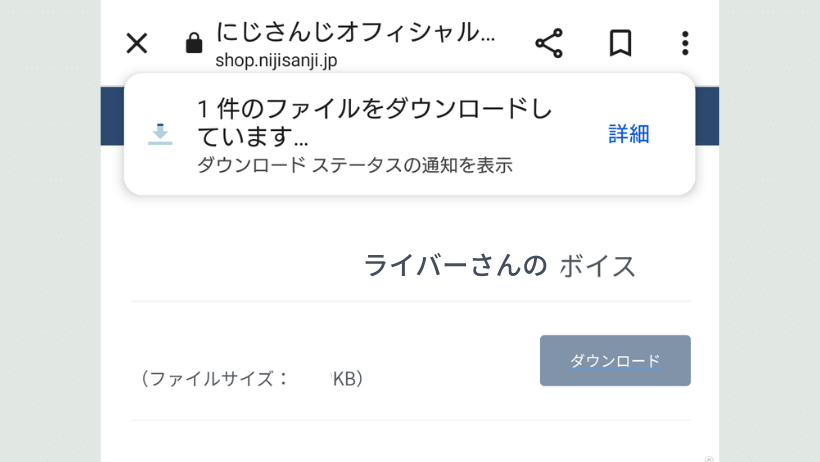
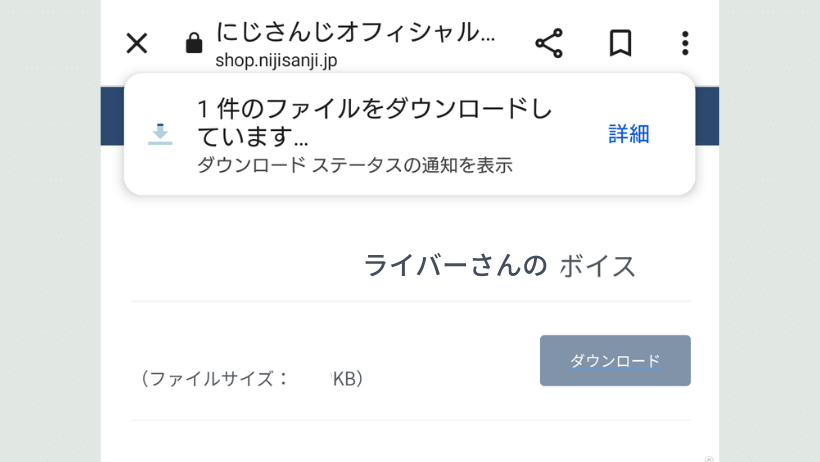
にじさんじオフィシャルサイトまたは購入時に登録したメールアドレスからボイスをダウンロードします。
「File Commander」がダウンロードできていれば、ダウンロード時に「このファイルは開けません」といわれないはずです。
アプリをいれたのにダウンロードできない場合は、スマホのバージョンが低い場合があります…
スマホのバージョンを更新していない人は、更新してみてくださいね。
3. File Commanderを開いてアプリで開くを選択する
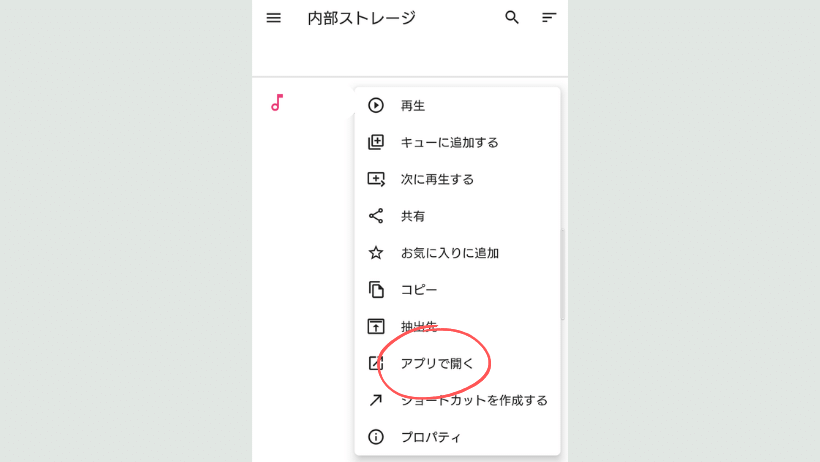
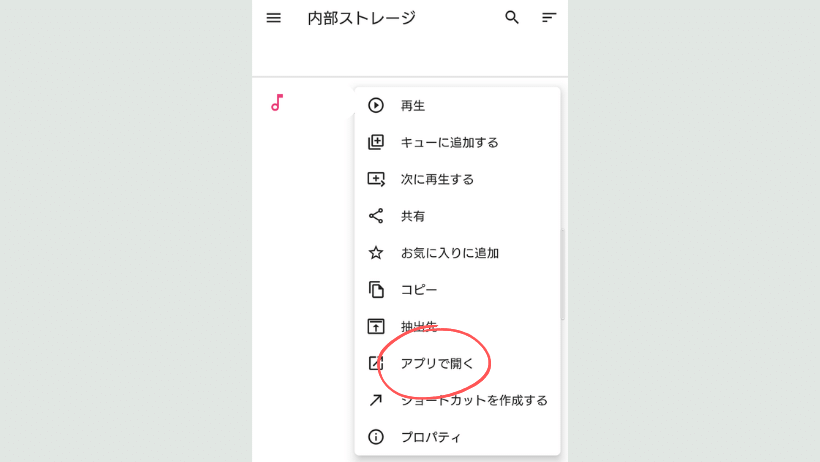
無事にダウンロードできたら、File Commanderを開きます。
「内部ストレージ」または「ダウンロード」の項目にダウンロードしたボイスがはいっているはずです。
ボイス名の右側にある「︙」を押すと、上のような画面がでます。
ここで再生ではなく、「アプリで開く」を選択してください。
「再生」を押すと有料モードの紹介ポップアップがでてしまいます。
「再生」を押すと、このような画面がでます。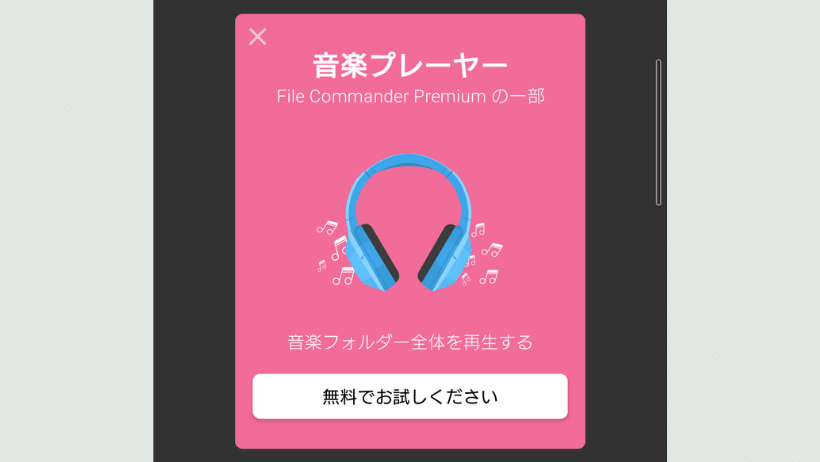
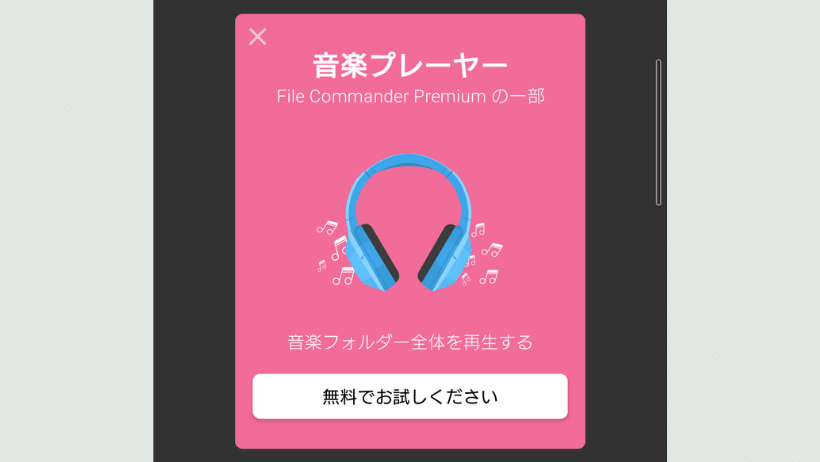
無料でお試しくださいと書いてありますが、お試し期間が終了すると有料になります。
この画面はバツにして「アプリで開く」でOKです。
「アプリ開く」を選択すると、あなたのスマホに入っている再生可能なアプリが選択肢としてでてきます。
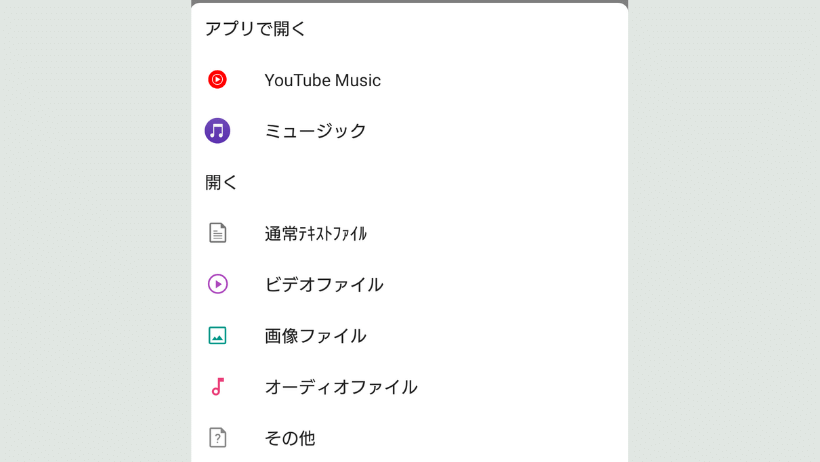
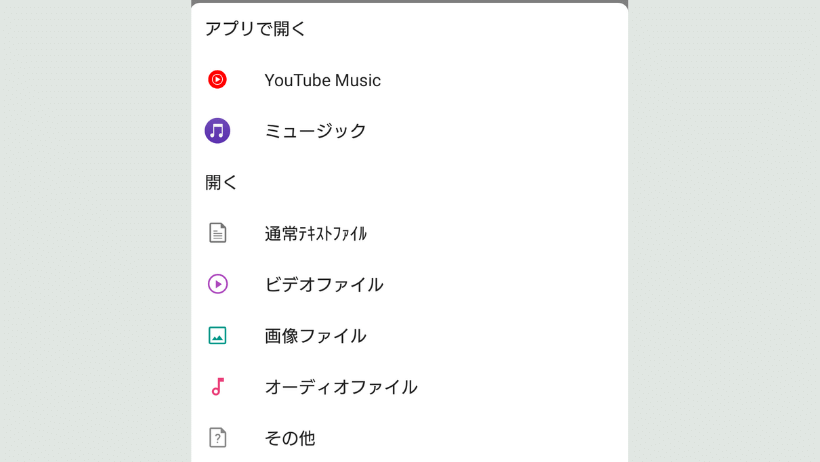
基本的にどのアプリを使用しても聞けるはずです。お好きなアプリを選択してボイスをお楽しみください!
デジタルボイスはアプリをダウンロードすれば聞けるようになる
デジタルボイスのファイルがダウンロードできない方向けに、私がどうやって聞けるようになったのかをご紹介しました。
おさらいすると、以下の通りです。
- 無料アプリ「File Commander」をダウンロードする
- ボイスをにじさんじオフィシャルサイトまたはメールアドレスからダウンロードする
- File Commanderを開き、「ダウンロード」→「アプリで開く」を選択
- 選択したアプリ先でボイスを聞くことができます◎
このアプリがスマホにすでに入っている方やダウンロードしても「ファイルが開けません」といわれる場合は、スマホのバージョンをアップルグレードしてみてください…!
購入したボイスを楽しめますように…!
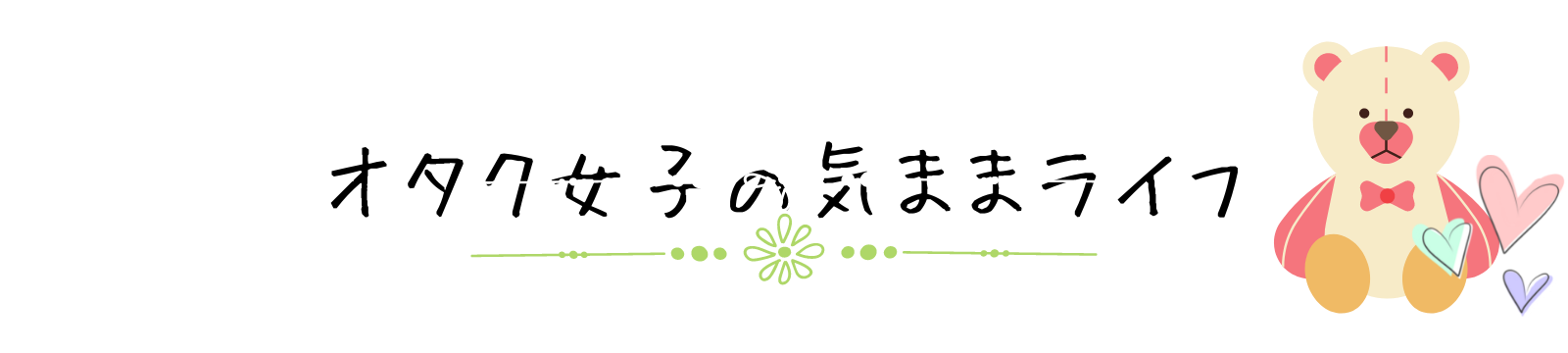

コメント